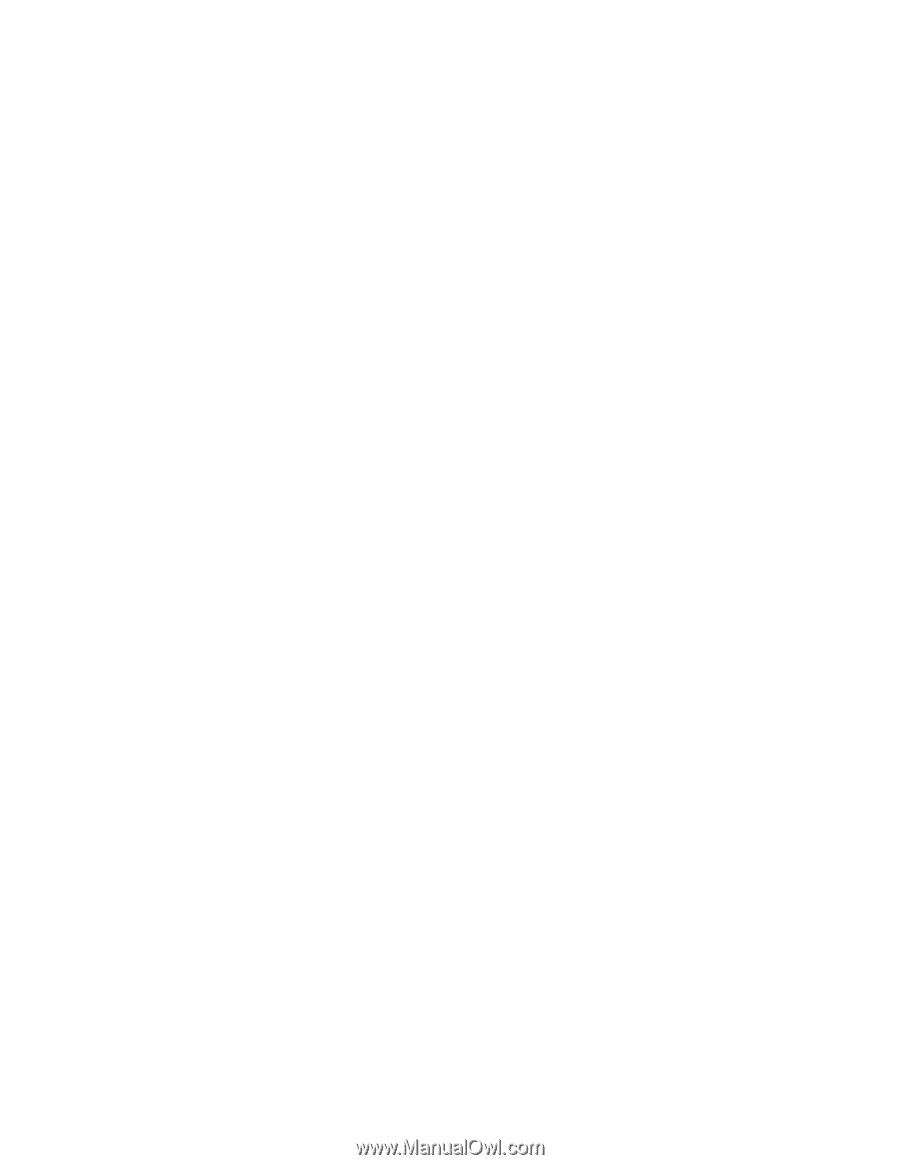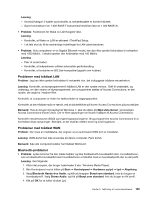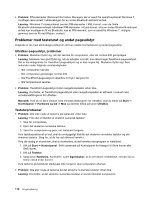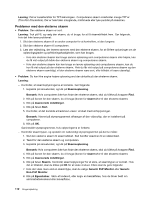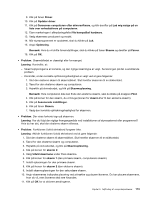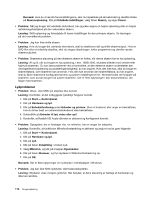Lenovo ThinkPad Edge E330 (Danish) User Guide - Page 125
Problemer med trådløst LAN, Bluetooth-problemer, Løsning, Problem, Bemærk, Skjul viste ikoner
 |
View all Lenovo ThinkPad Edge E330 manuals
Add to My Manuals
Save this manual to your list of manuals |
Page 125 highlights
Løsning: - Anvend Kategori 5-kabler og kontrollér, at netværkskablet er korrekt tilsluttet. - Opret forbindelse til en 1.000 BASE-T boksenhed/omskifter (ikke en 1.000 BASE-X). • Problem: Funktionen for Wake on LAN fungerer ikke. Løsning: - Kontrollér, at Wake on LAN er aktiveret i ThinkPad Setup. - I så fald skal du få de nødvendige indstillinger fra LAN-administratoren. • Problem: Hvis computeren er en Gigabit Ethernet-model, kan den ikke oprette forbindelse til netværket med 1000 Mbit/s. I stedet opretter den forbindelse med 100 Mbit/s. Løsning: - Prøv et andet kabel. - Kontrollér, at linkpartneren udfører automatisk genforhandling. - Kontrollér, at kontakten er 802.3ab-kompatibel (gigabit over kobber). Problemer med trådløst LAN Problem: Jeg kan ikke oprette forbindelse til netværket vha. det indbyggede trådløse netværkskort. Løsning: Kontrollér, at styreprogrammet til trådløst LAN er den nyeste version. Skift til webstedet, og undersøg, om den version af styreprogrammet, som programmet støttes af Access Connections, er den nyeste, der angives i readme-filen. Kontrollér, at computeren er inden for rækkevidden af adgangspunktet. Kontrollér, at den trådløse radio er tændt, ved at dobbeltklikke på ikonen Access Connections på proceslinjen. Bemærk: Hvis du bruger styresystemet Windows 7, skal du klikke på Skjul viste ikoner i proceslinjen. Access Connections-ikonen vises. Der er flere oplysninger om ikonet i hjælpen til Access Connections. Kontrollér netværksnavnet (SSID) og krypteringsoplysningerne. Brug programmet Access Connections til at kontrollere disse oplysninger. Bemærk, at der skelnes mellem store og små bogstaver. Problemer med trådløst WAN Problem: Der vises en meddelelse, der angiver, at et uautoriseret WAN-kort er installeret. Løsning: WAN-kortet kan ikke anvendes på denne computer. Fjern kortet. Bemærk: Ikke alle computermodeller har trådløst WAN-kort. Bluetooth-problemer • Problem: Lyden kommer fra den lokale højtaler og ikke fra Bluetooth-hovedsættet eller -hovedtelefonen, selv om Bluetooth-hovedsættet eller hovedtelefonen er tilsluttet med en hovedsætprofil eller en AV-profil. Løsning: Gør følgende: 1. Afslut det program, der bruger lydenheden (f.eks. Windows Media Player). 2. Åbn Kontrolpanel ved at klikke på Start ➙ Kontrolpanel ➙ Hardware og lyd ➙ Lyd ➙ Afspilning. 3. Vælg Bluetooth Hands-free Audio, og klik på knappen Benyt som standard, hvis du bruger en hovedsætprofil. Vælg Stereo Audio, og klik på Benyt som standard, hvis du bruger en AV-profil. 4. Klik på OK for at lukke vinduet Lyd. Kapitel 9. Fejlfinding af computerproblemer 109